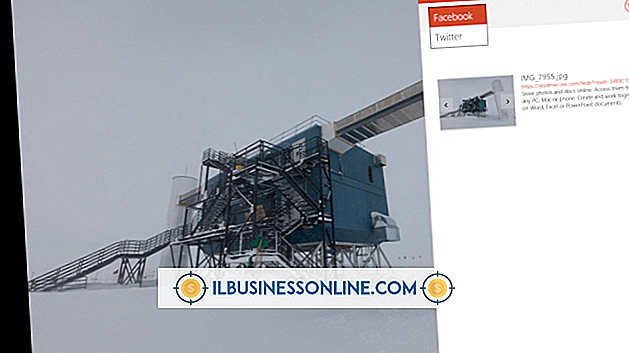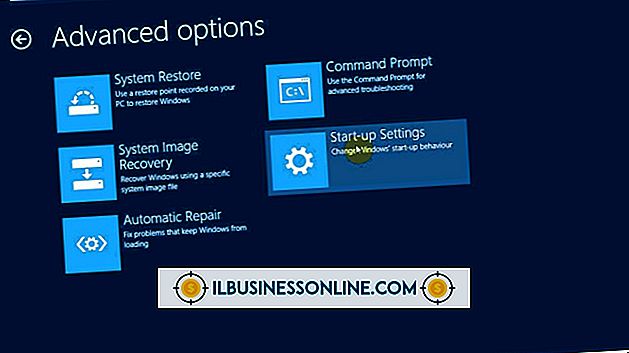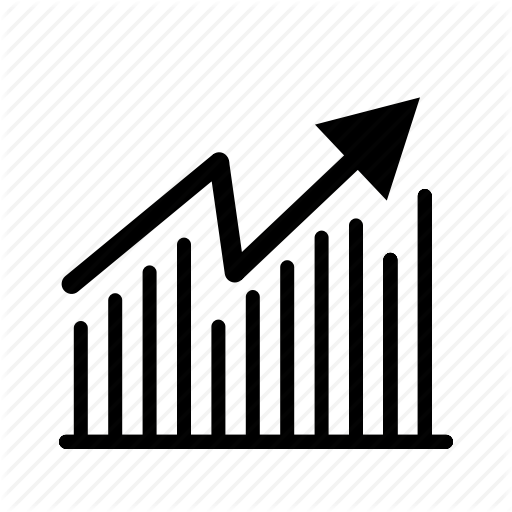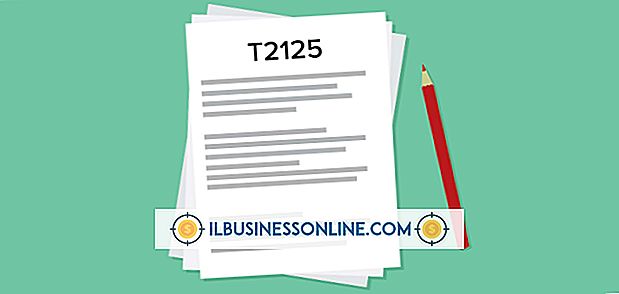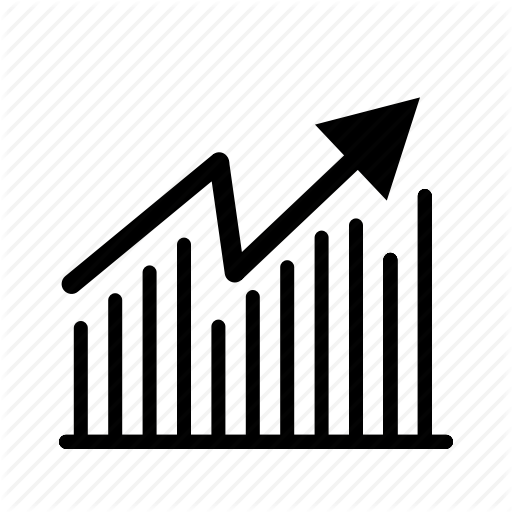Cómo borrar tarjetas virtuales en el HTC EVO

Dado que agregar contactos manualmente a su teléfono puede volverse tedioso y lento, la mayoría de los teléfonos como el HTC EVO 3D le permiten agregar fácilmente contactos de vCards u otros tipos de archivos. Después de agregar estos contactos a la aplicación "Personas" de tu EVO, las vCards permanecen en tu teléfono y tienes algunas opciones para borrarlos. Si alguien le envió las vCards usando el servicio de mensajería multimedia, entonces deberá borrarlo en la aplicación "Mensajería". Si lo transfirió manualmente desde su computadora, deberá eliminarlo con su PC o con una aplicación de administrador de archivos como ASTRO.
Aplicación de mensajes
1.
Abra la aplicación "Mensajes" en su teléfono tocando la opción "Todas las aplicaciones" de la pantalla de inicio en la esquina inferior izquierda y luego presionando "Mensajes".
2.
Toque el mensaje que contiene el archivo vCard que desea eliminar. Si ha bloqueado el mensaje, deberá tocar la opción "Desbloquear mensaje" en la pantalla para poder eliminarlo.
3.
Toque “Eliminar mensaje”, luego “Aceptar”. El mensaje y su archivo vCard se eliminarán. Si ya agregó el contacto dentro de ese archivo a los contactos de su teléfono, ese contacto aún estará en su aplicación "Personas" incluso con el archivo vCard borrado.
Método de PC
1.
Conecte su PC a su EVO 3D usando el cable USB provisto. El conector USB de su teléfono está en su borde izquierdo.
2.
Pulse "Unidad de disco, luego" Hecho "en la pantalla de su EVO cuando vea aparecer el mensaje" Elija un tipo de conexión ".
3.
Haga clic en el botón "Inicio" de su PC y luego haga clic en "Computadora". En la ventana "Computadora" verá su teléfono EVO como una unidad conectada a su PC.
4.
Haga doble clic en la unidad EVO y navegue hasta la ubicación de los archivos vCard. Si colocó manualmente los archivos en la tarjeta SD utilizando su PC, navegue hasta donde los coloque. Si utilizó el programa "HTC Sync" para transferir automáticamente las vCards de su PC a su teléfono, los archivos estarán en "Mis documentos \ Documentos del dispositivo" en su teléfono.
5.
Haga clic en el archivo o archivos vCard y presione la tecla “Eliminar” en su teclado. Su PC confirmará esta acción y, cuando haga clic en "Sí", los archivos se borrarán de su teléfono.
6.
Haga clic con el botón derecho en la unidad EVO en la ventana "Computadora" y seleccione "Expulsar". Ahora puede quitar el teléfono de su computadora.
Método ASTRO
1.
Abra la aplicación "Administrador de archivos ASTRO". Puede hacerlo tocando la opción "Todas las aplicaciones" en la esquina inferior izquierda de la pantalla de inicio y tocando "ASTRO".
2.
Presiona "Administrador de archivos".
3.
Navegue a la ubicación del archivo o archivos vCard. Si coloca los archivos en su teléfono manualmente usando una PC o el Administrador de archivos ASTRO, luego navegue hasta donde los coloque tocando las carpetas que desea abrir y tocando la opción "Arriba" para subir un nivel en la jerarquía de carpetas . Si usó HTC Sync para transferir los archivos vCard a su teléfono desde su PC, encontrará los archivos en "Mis documentos \ Documentos del dispositivo".
4.
Seleccione varios archivos vCard si desea eliminar varios a la vez. Esto no es necesario si solo está eliminando un solo archivo. Puede seleccionar varios a la vez tocando el botón "Múltiple" en la parte superior de la pantalla y luego tocando los archivos que desea.
5.
Toque la opción "Eliminar". Si está eliminando varios archivos, esta opción se encuentra en la parte superior de su pantalla. Si está eliminando un solo archivo, mantenga presionado el dedo en el archivo hasta que aparezca una lista de opciones en su pantalla; allí puedes tocar "Eliminar".
Cosas necesarias
- Cable USB EVO (opcional)
- Administrador de archivos ASTRO (opcional)
Advertencia
- Aunque los administradores de archivos como ASTRO son aplicaciones poderosas y útiles, tenga cuidado al eliminar o mover archivos. Es poco probable que cause problemas cambiando sus propios archivos en la tarjeta SD, como vCards y fotografías, pero si mueve o elimina otros archivos, podría causar graves errores en su dispositivo.